كيفية استرداد رسائل Snapchat المحذوفة على iPhone 16/15/14
استحوذ تطبيق Snapchat الشهير على قلوب الملايين من المستخدمين بفضل مرشحاته وتأثيراته المتوفرة لالتقاط الصورة. ومع ذلك، ستتم إزالة الرسائل بعد 24 ساعة، وستحتاج دائمًا إلى استعادة رسائل Snapchat المحذوفة على جهاز iPhone الخاص بك 16/15/14/13/12. على الرغم من أنه مفيد للأمان والخصوصية، إلا أنه ليس مناسبًا لأولئك الذين نادرًا ما يتحققون من رسائل Snapchat. لحسن الحظ، يأتي هذا المنصب! في هذا الدليل، سوف تكتشف 3 طرق حول كيفية استعادة رسائل Snapchat المحذوفة.
قائمة الدليل
استخدم Snapchat بياناتي استخدم تطبيق مدير الملفات جرب النسخ الاحتياطي على iCloud قم بعمل نسخة احتياطية لرسائل Snapchat قبل أن تختفي FAQsاسترجع رسائل Snapchat المحذوفة على iPhone عبر Snapchat My Data
بشكل عام، كما ذكرنا، يقوم Snapchat بحذف جميع الرسائل بعد أن يقوم المستلمون بفتحها وقراءتها. ومع ذلك، يتيح لك Snapchat إمكانية استعادة رسائل Snapchat المحذوفة على جهاز iPhone الخاص بك عند إرسال طلب رسمي. وبهذه الطريقة، يقومون بدمج جميع البيانات المتاحة من الخادم الخاص بهم مع سجل الدردشة وإرسالها إليك عبر البريد الإلكتروني. اقرأ لمعرفة كيفية استخدام ميزة بياناتي لاستعادة رسائل Snapchat المحذوفة:
الخطوة 1.قم بزيارة الصفحة الرسمية لبرنامج "Snapchat My Data" وقم بتسجيل الدخول إلى حسابك. بعد إدخال تفاصيل الحساب، سيقوم الخادم بإرسال "رمز PIN" إلى رقم هاتفك المحمول أو حساب البريد الإلكتروني لتسجيل الدخول. ثم انقر فوق "بياناتي".
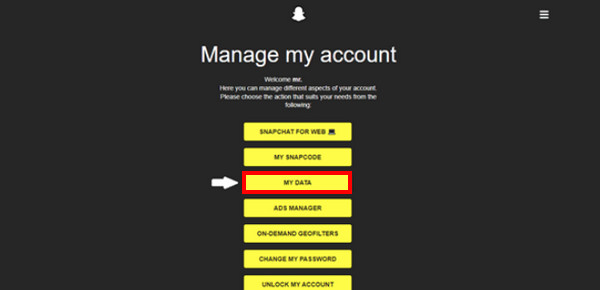
الخطوة 2.بعد ذلك، ستظهر جميع البيانات المتاحة على شاشتك؛ تأكد من تحديد "سجل الدردشة"، ثم انقر فوق "إرسال الطلب". يمكنك أيضًا تعيين البيانات لاستعادة رسائل Snapchat المحذوفة المحددة التي تريدها.
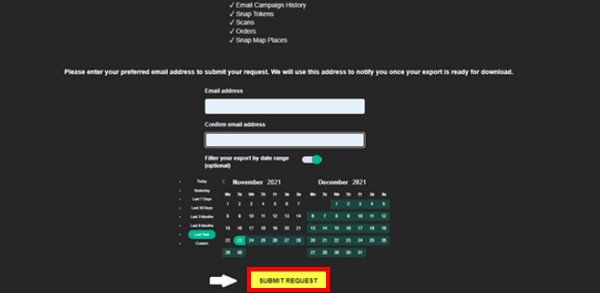
الخطوه 3.يرجى الانتظار بينما يقوم Snapchat بإعداد بياناتك. بمجرد الانتهاء من ذلك، ستتلقى بريدًا إلكترونيًا منهم يحتوي على رابط التنزيل. عندما تقوم بتنزيل البيانات، قم بفك ضغطها أولاً، ثم احفظها في وحدة التخزين الخاصة بك.
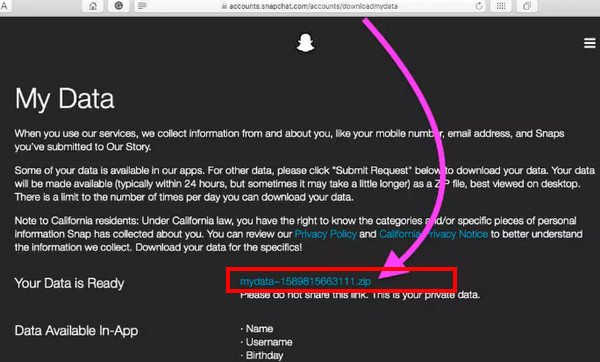
الخطوة 4.افتح مجلد "html" في الملف الذي تم تنزيله. وأخيرًا، حدد موقع الملف "chat_history.html" للوصول إلى جميع الدردشات التي أرسلتها واستقبلتها. هذه هي الطريقة التي يمكنك بها استعادة الرسائل المحذوفة من Snapchat باستخدام بياناتي!
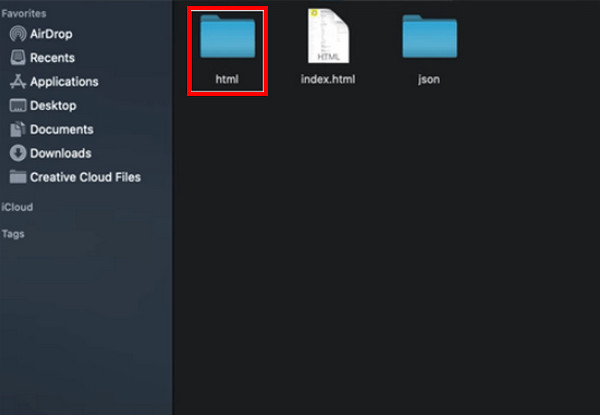
استرجع رسائل Snapchat المحذوفة على iPhone باستخدام تطبيق File Manager
هل تريد طريقة أخرى لاستعادة رسائل Snapchat المحذوفة على iPhone؟ باستخدام تطبيق File Manager والانتقال إلى ملف .nomedia، من الممكن استعادة الدردشات غير المحفوظة. ويمكن تحقيق ذلك حتى بدون استخدام أداة Snapchat تابعة لجهة خارجية؛ ما عليك سوى اختيار أفضل تطبيق File Manager في AppStore والبدء في اتباع الخطوات:
الخطوة 1.احصل على تطبيق "File Manager" الموثوق به في "App Store". بعد ذلك، ابحث عن ملفك في "ملحق no media"، ثم حدد الملف بشكل فردي.
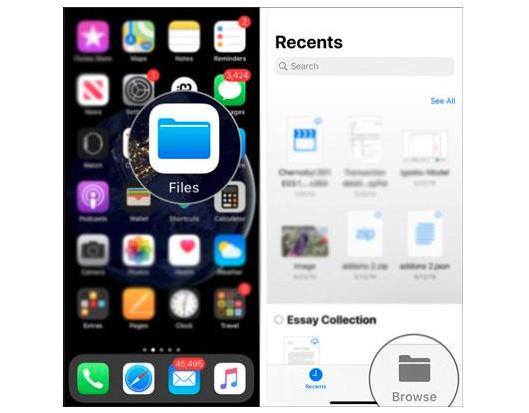
الخطوة 2.بعد ذلك، قم بإزالة "امتداد .nomedia" وأعد تسمية كافة الملفات. الآن، يمكنك رؤية جميع رسائل Snapchat القديمة المحذوفة بحرية.
استخدم iCloud Backup لاستعادة رسائل Snapchat المحذوفة على iPhone
الطريقة التالية لاستعادة رسائل Snapchat المحذوفة على iPhone هي من خلال iCloud Backup. قدمت Apple خدمة iCloud لتخزين ملفاتك والحفاظ عليها آمنة. في هذه الحالة، يتم الاحتفاظ بنسخة احتياطية من بياناتك القيمة ويمكن استعادتها بسهولة. خطوات استخدام هذا الحل مكتوبة أدناه:
الخطوة 1.على جهاز iPhone الخاص بك، افتح تطبيق "الإعدادات". توجه إلى "عام" ثم قم بالتمرير لأسفل حتى يظهر خيار "نقل أو إعادة تعيين iPhone"؛ يرجى الضغط عليه.
الخطوة 2.اضغط على "مسح جميع إعدادات المحتوى" في الأسفل، من بين خيارات إعادة الضبط الأخرى. بعد ذلك، اضغط على "متابعة"، وستكون هناك حاجة إلى كلمة مرور لتأكيد الإجراء.
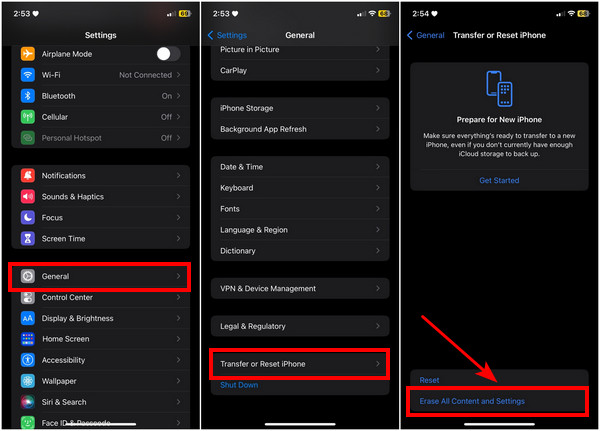
الخطوه 3.بمجرد إعادة ضبطه بنجاح، قم بإعداد iPhone الجديد الخاص بك كما قمت بإعداده لأول مرة. قم بتسجيل الدخول إلى حساب "معرف Apple" الخاص بك.
الخطوة 4.عند الوصول إلى نافذة "التطبيقات والبيانات"، انقر فوق "استعادة من نسخة iCloud الاحتياطية" ثم اختر ملف النسخ الاحتياطي الأخير الذي قمت به، بما في ذلك رسائل Snapchat المحذوفة.
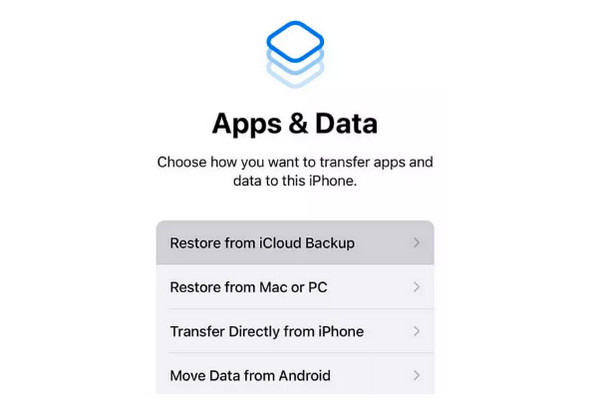
كيفية حفظ رسائل Snapchat على iPhone قبل أن تختفي
على الرغم من أن Snapchat سيحذف الرسائل تلقائيًا، إلا أنه لا تزال هناك طرق لحفظها قبل أن تختفي على شاشتك. ربما تكون هذه الطريقة هي الخيار السهل إذا كنت تريد استرداد محادثات Snapchat المحذوفة. إليك كيفية حفظ الرسائل قبل أن تختفي:
الخطوة 1.افتح تطبيق "Snapchat"، ومن شاشة Snap، قم بتحريك الشاشة لليمين لفتح قائمة الدردشة. ثم اضغط على زر "الدردشة" واختر جهة الاتصال التي تريد إجراء محادثة معها.
الخطوة 2.ابدأ محادثة، ولحفظ الرسالة، قم بذلك عن طريق النقر عليها لفترة طويلة. سيتم فتح خيارات متعددة. الرجاء الضغط على "حفظ في الدردشة".
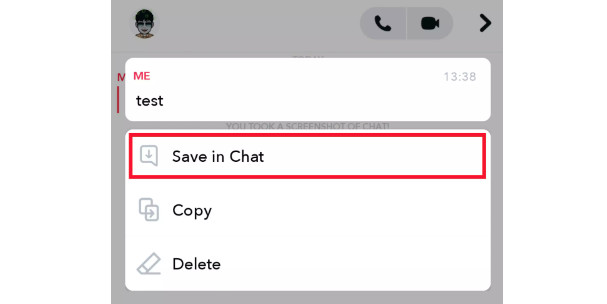
وهذا هو الحل لاستعادة الرسائل المحذوفة من Snapchat على iPhone! إذا كنت تريد ضمان حفظ محادثات Snapchat الخاصة بك والاحتفاظ بها، فاستخدم برنامج AnyRec PhoneMover لنقل بيانات Snapchat من iPhone إلى جهاز الكمبيوتر وعمل نسخة احتياطية منها. باستخدام هذا البرنامج، يمكنك نقل البيانات الأساسية بسلاسة، مثل الرسائل والصور ومقاطع الفيديو والمزيد، بين iPhone وAndroid وأجهزة الكمبيوتر في وقت قصير جدًا!
100% آمن
قراءة متعمقة
الأسئلة الشائعة حول كيفية استرداد رسائل Snapchat المحذوفة على iPhone
-
كيفية استعادة رسائل Snapchat المحذوفة باستخدام iTunes Backup؟
قم بتوصيل هاتفك عبر كابل USB بالكمبيوتر حيث قمت بنسخه احتياطيًا. قم بتشغيل iTunes، وانتقل إلى أيقونة الجهاز؛ من هناك، حدد Restore iPhone ضمن Backups واختر ملف النسخة الاحتياطية الذي تريد استرداده.
-
كيف أعرف أن رسائل سناب شات محفوظة؟
ستكون الرسائل التي تحفظها باللون الرمادي، مما يعني أنه تم حفظها بنجاح. بهذه الطريقة، يمكنك فقط الاحتفاظ بالدردشات القيمة وترك المحادثات غير المهمة.
-
هل حذف سناب شات يحذف المحادثات ايضا؟
إذا قمت ببدء الحذف، فستتم إزالته نهائيًا بعد 60 يومًا. ستتم أيضًا إزالة جميع إعدادات حسابك وأصدقائك ولقطاتك ومحادثاتك وبيانات جهازك وبيانات Snapchat الأخرى.
-
إلى متى يمكنني حفظ رسائل Snapchat؟
يمكن لمستخدمي Snapchat عرض الرسالة لمدة 24 ساعة؛ وبعد ذلك سيتم حذفها. ومع ذلك، من الممكن الاحتفاظ برسائل Snapchat المحذوفة إذا قمت بحفظها عمدًا قبل انتهاء الصلاحية بـ 24 ساعة. بهذه الطريقة، يمكنك تخزين الرسائل لأطول فترة ممكنة.
-
أين ترى سجل رسائل Snapchat على iPhone؟
لعرض سجل الدردشة، قم بالتمرير لأسفل إلى الدردشة المحددة التي ترغب في عرض سجل الدردشة معها. ستظهر جميع محادثاتك المحفوظة من الأعلى.
استنتاج
إذا قمت عن طريق الخطأ بحذف رسائل Snapchat الخاصة بجهة اتصال معينة أو فاتك انتهاء صلاحية الرسائل خلال 24 ساعة، فالحل الآن أمامك! يمكنك استعادة رسائل Snapchat المحذوفة بسرعة على iPhone باستخدام MyData وiCloud Backup وتطبيق File Manager. على أية حال، يُقترح إجراء نسخ احتياطي لجميع البيانات لتجنب فقدان الرسائل الأساسية؛ افعلها مع برنامج AnyRec PhoneMover. إنه برنامج يضمن سلامتك في الحفاظ على ملفاتك آمنة على جهاز الكمبيوتر الخاص بك أو مع الأجهزة الأخرى. إنه يقدم أكثر بكثير مما كنت تتوقعه، لذا فإن تجربته بنفسك أمر رائع.
100% آمن
 استعادة حساب Snapchat بدون رقم / اسم / بريد إلكتروني / كلمة مرور
استعادة حساب Snapchat بدون رقم / اسم / بريد إلكتروني / كلمة مرور